文書の最後に表があるときに、余計な空白ページが残ってしまうことがあります。
こんなときは、余白のサイズや行間を狭めたり、行送りを調整したりして、
なんとかはみ出している 1 行を前のページに含めます。
編集しているその文書の内容量やページ設定などによって、何を調整するのかが
変わってくると思いますが、1 つの方法としてはみ出している段落の行間を固定値に
設定してなるべく小さく抑える方法が利用できます。
その方法を書いておきますね。
![]()
1. 2 ページ目 (はみ出している 1 行) の段落記号の位置にカーソルを置き、
リボンの [ホーム] タブの [段落] グループの右下のボタンをクリックします。
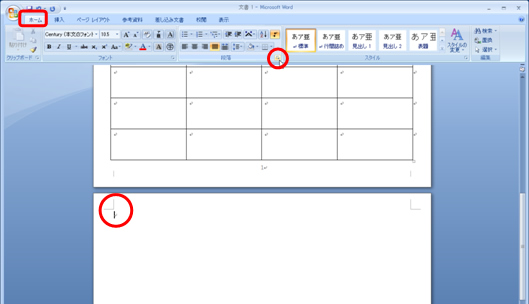
2. [段落] ダイアログ ボックスの [インデントと行間隔] タブの [行間] で [固定値] を選択し、
[間隔] で [1pt] を指定して [OK] をクリックします。
[固定値] にした場合に [間隔] に指定できる最小値は 0.7pt です。
ここまで下げてもよいです。
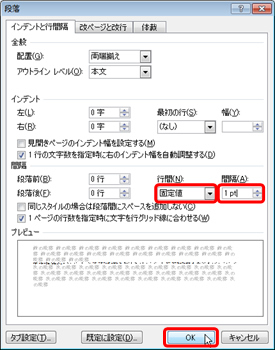
3. カーソルのあった段落の行間が変更されます。
結果的に 2 ページ目が削除されます。実際には下図の赤丸のところ (表の左下) に
隠れるように、段落記号が配置されています。
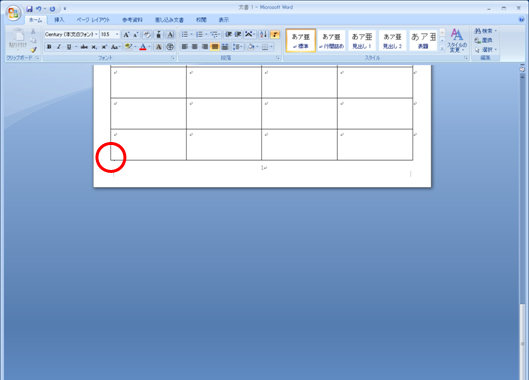
おまけ
行間は通常、フォント サイズを大きくしたり、図を挿入したりすると自動的に調整されます。
たとえば、下図のわたしの名前は 12 pt で、行間は「1 行」です。
この名前のフォント サイズを 16pt に変更しても、名前の文字はすべて表示されています。
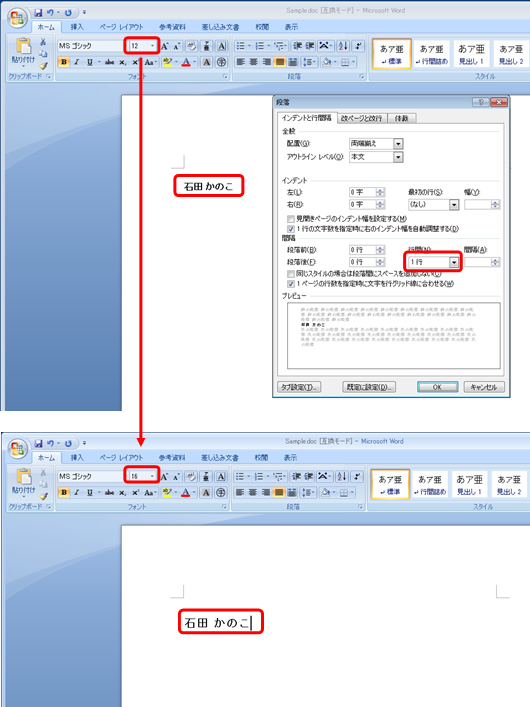
行間を「固定値」にすると指定した間隔に固定されるため、収まらない場合に文字や図が
切り取られて表示されます。
たとえば、下図のわたしの名前は 16pt なのですが、行間を「固定値」の 12pt に
設定すると、文字の上のほうが切れてしまいます。
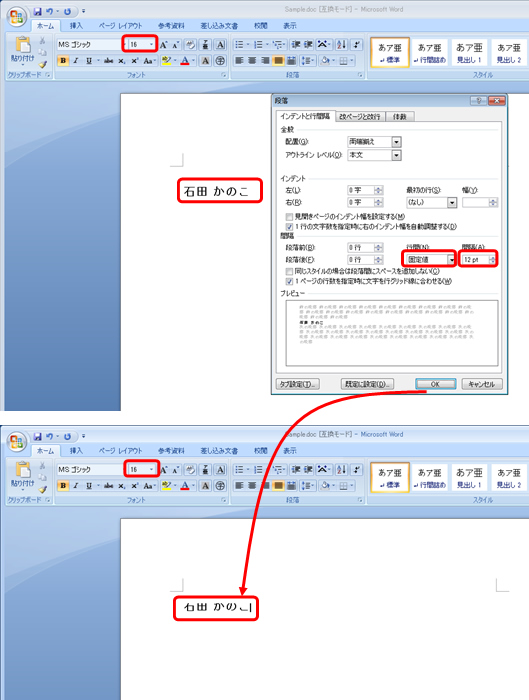
はみ出してしまっている 1 行を削除することはできないので、
行間をなるべく小さく抑えて前のページに含めれば、結果的に不要な空白ページを削除できます。
表で終わる文書の場合に試してみてください。
石田 かのこ



















